نحوه تنظیم سوابق DNS برای دامنه در حساب CloudFlare
در این مطلب می خواهیم به بررسی نحوه تنظیم سوابق DNS برای دامنه در حساب CloudFlare بپردازیم – با سـایت تخصصی iranvps همراه باشید.
مطلب مرتبط : حریم خصوصی دامنه چه چیزی است |WHOIS چیست
دو روش برای فعال کردن CloudFlare برای نام دامنه شما وجود دارد:
- 1. با استفاده از یک رکورد CNAME برای www.domain.com (که به طور خودکار زمانی ایجاد می شود که شما بر روی ابر خاکستری کنار نام دامنه خود کلیک کرده اید) همانطور که در این راهنما توضیح داده شده است.
- 2. با اشاره دادن نام دامنه به سرورهای CloudFlare که ممکن است پس از ثبت نام با CloudFlare در cPanel نیز باشد، اما مراحل زیر باید انجام شود تا دامنه شما به درستی کار کند.
پس از ثبت نام، شما یک ایمیل از CloudFlare با یک پیوند راه اندازی رمز عبور دریافت خواهید کرد. روی آن کلیک کنید و به یک منو با یک گزینه برای تنظیم رمز عبور برای حساب CloudFlare هدایت شوید. پس از انجام این کار، می توانید وارد شوید. در اولین صفحه بعد از ورود به سیستم، شما باید نام دامنه ای را که میخواهید CloudFlare فعال کند را وارد کنید و بر روی رکوردهای DNS اسکن کلیک کنید:
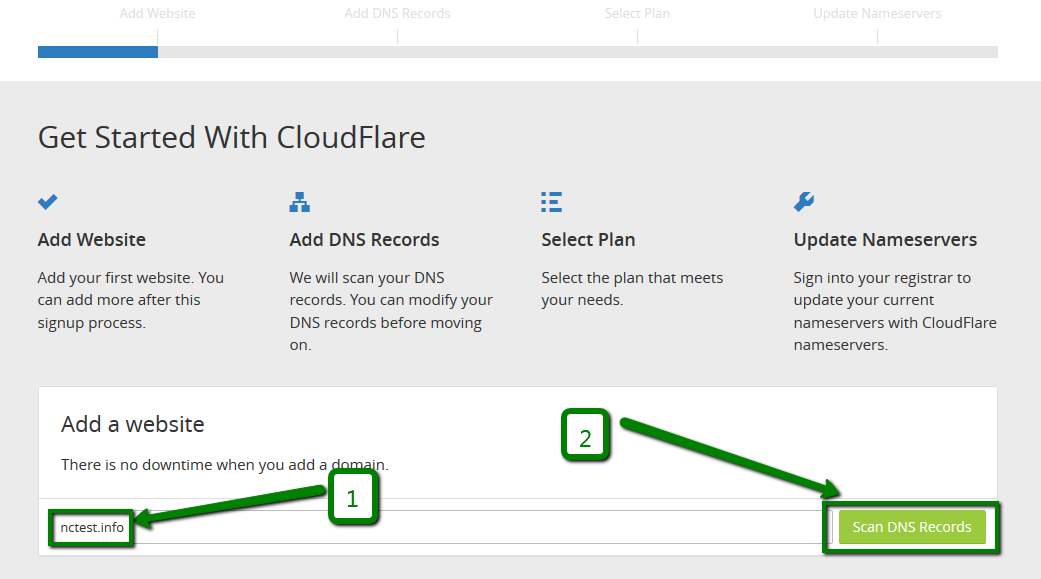
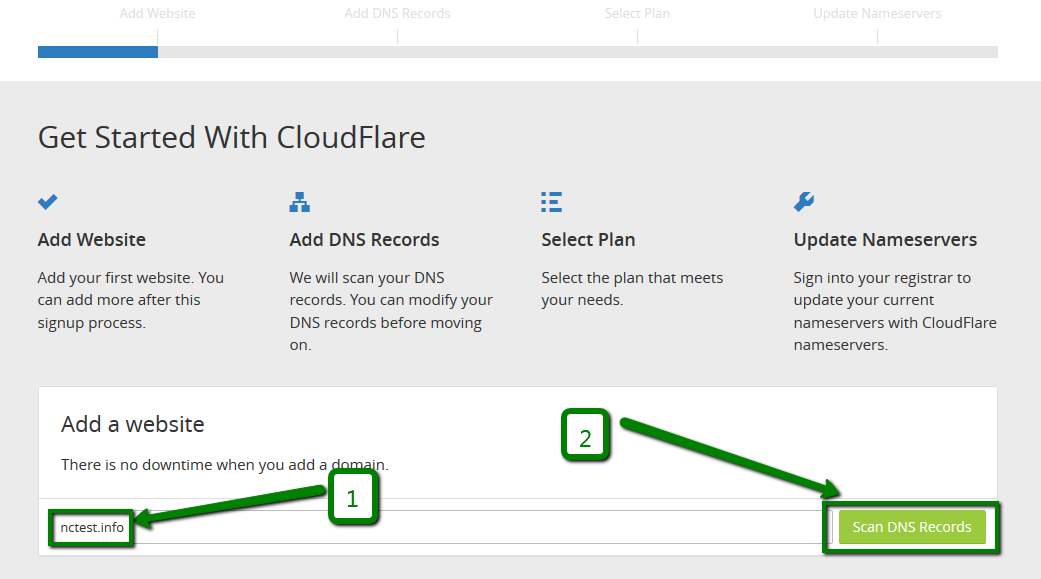
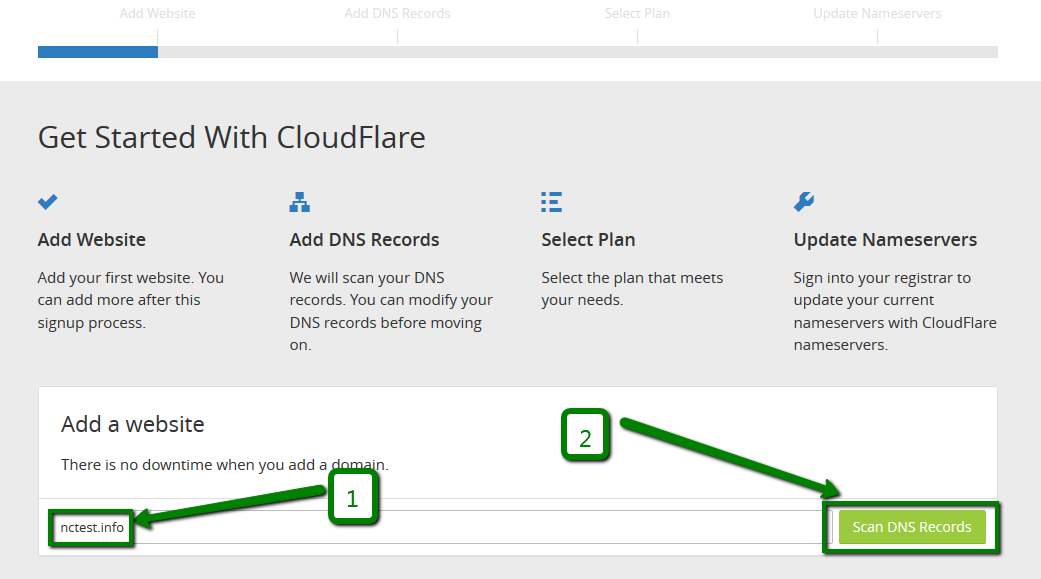
پس از انجام اسکن، روی Continue کلیک کنید:
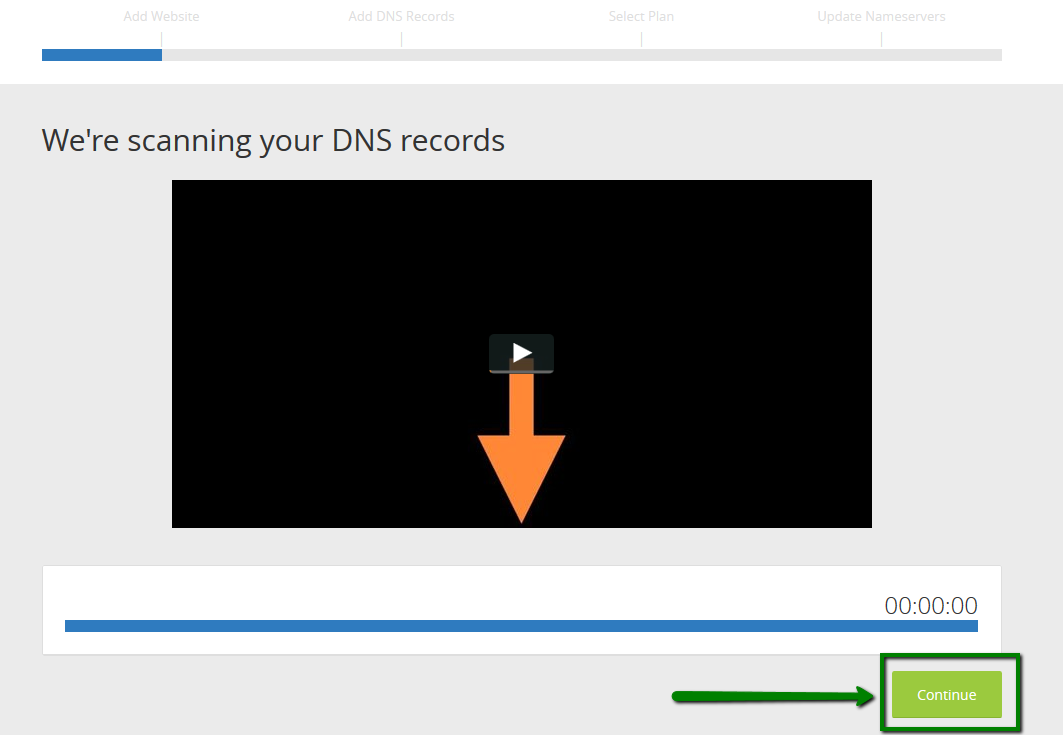
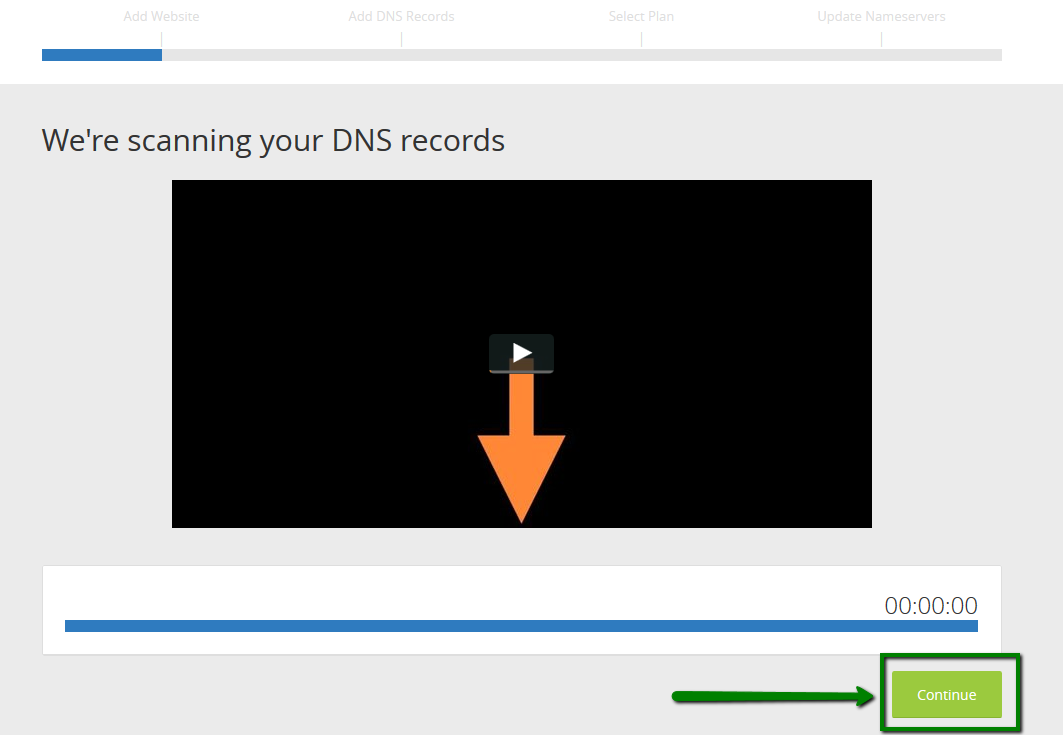
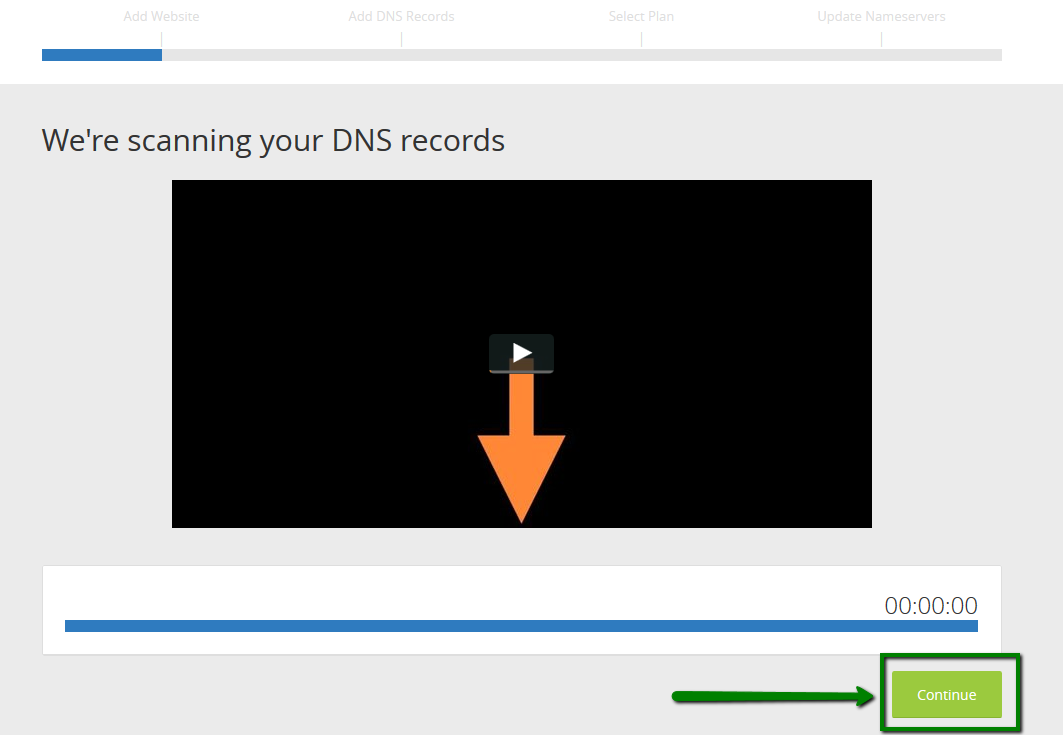
در صفحه بعد شما باید دو بار چک کنید که آیا سوابق DNS با آنهایی که در cPanel شما هستند مطابقت دارند و روی Continue کلیک کنید.
نکته: توصیه می شود که در این مرحله سوابق DNS را اصلاح نکنید، زیرا این کار را می توانید بعد از انجام تنظیمات انجام دهید.
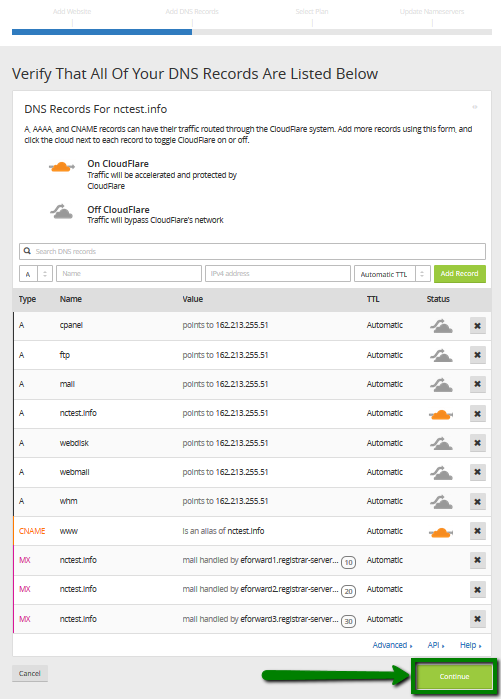
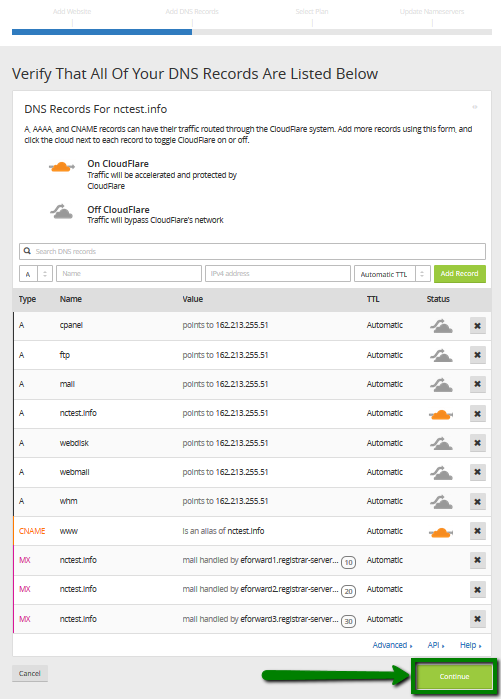
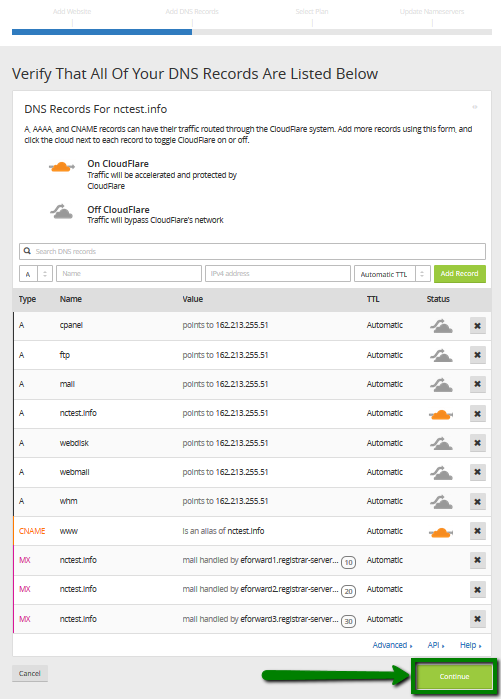
طرح خدمات مورد نظر را انتخاب کنید و روی Continue کلیک کنید:
توجه: پس از ثبت نام با CloudFlare در cPanel شما یک طرح رایگان دریافت خواهید کرد. با این وجود، می توانید یکی از طرح های پرداخت شده CloudFlare را انتخاب کنید. اگر می خواهید ویژگی های بیشتری کسب کنید؛ می توانید این برنامه ها را در اینجا مقایسه کنید.
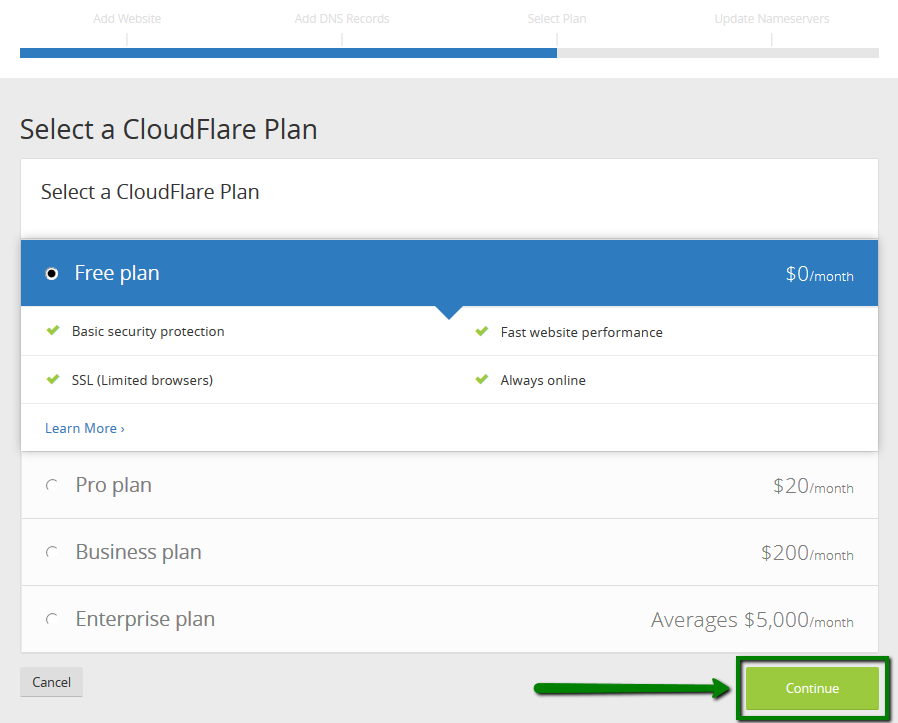
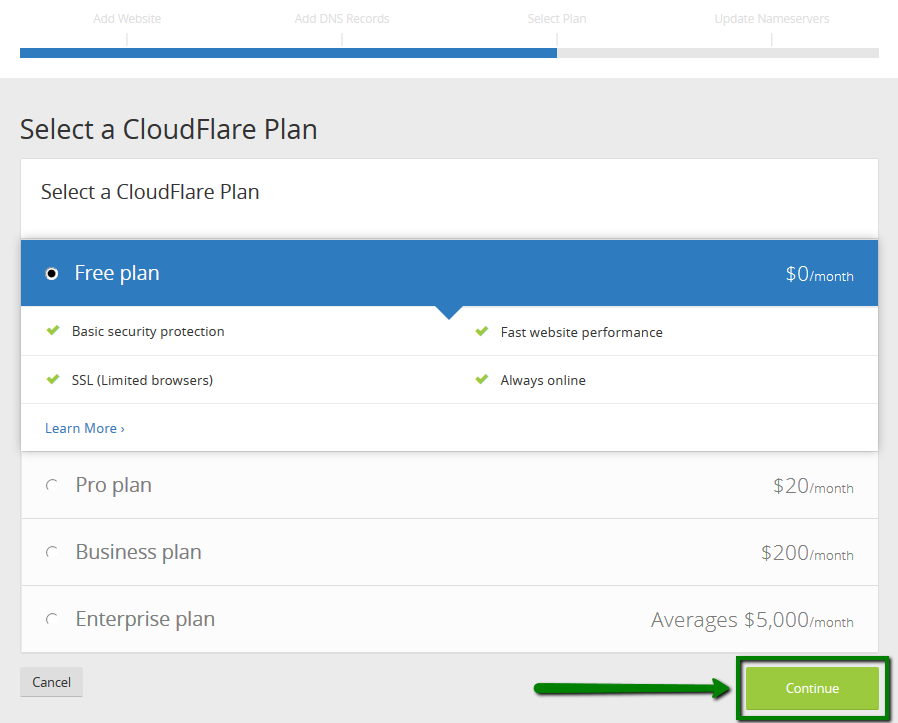
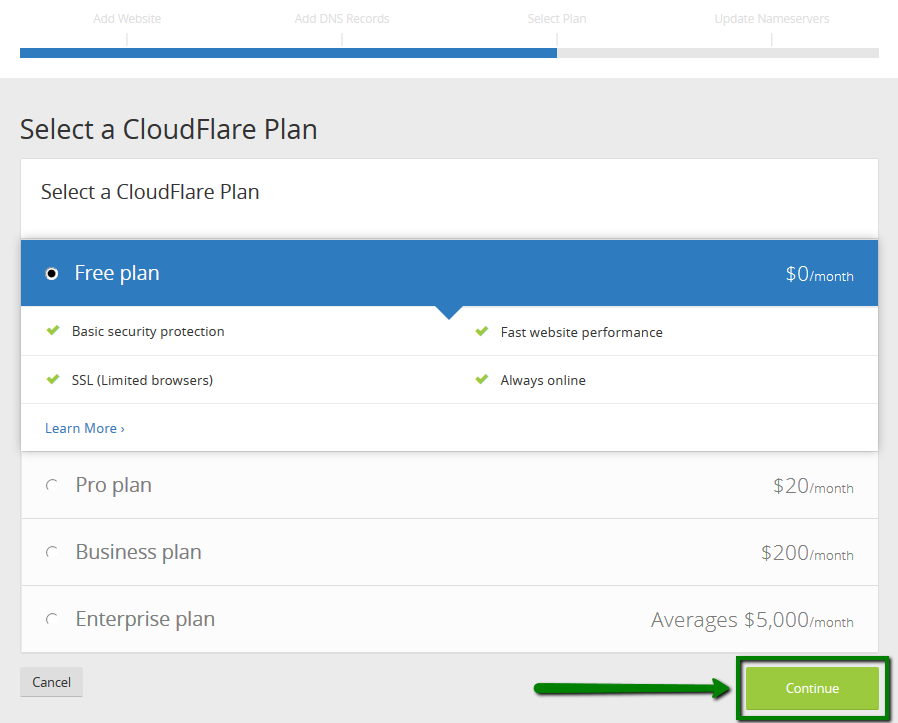
در صفحه بعد، به شما پیشنهاد می شود که سرورهای اسامی را به CloudFlare تغییر دهید:
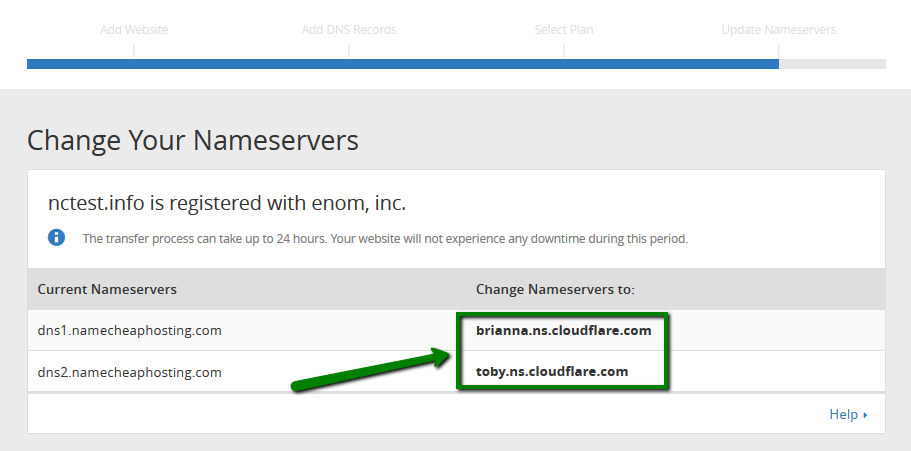
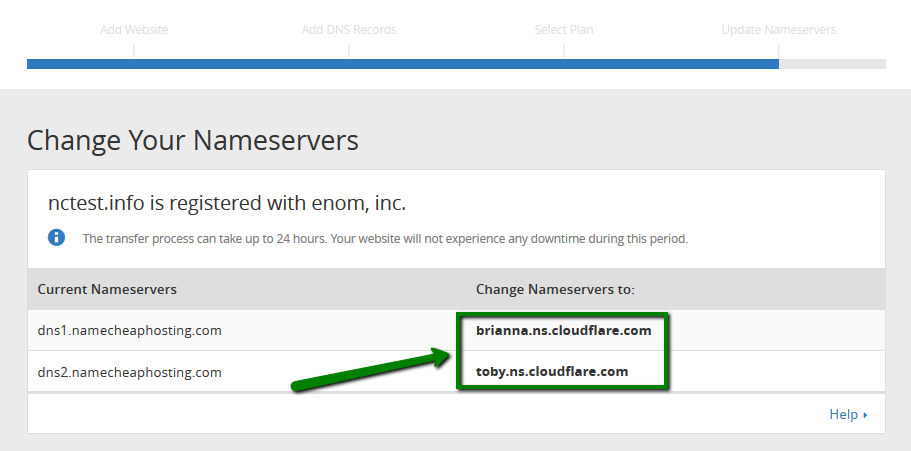
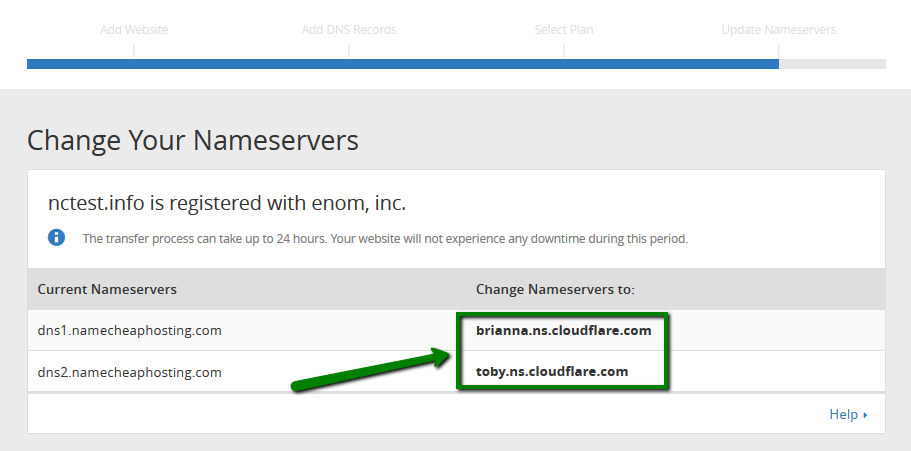
اگر دامنه شما با ثبت کننده دامنه دیگری ثبت شده باشد، باید وارد حساب کاربری خود شوید و سرورهای نام دامنه را تغییر دهید. اگر دامنه شما با Namecheap ثبت شده باشد، باید دستورالعمل های زیر را دنبال کنید:
1. اگر هنوز وارد نشده اید، حساب کاربری Namecheap خود را در یک برگه جداگانه وارد کنید. هنگامی که در آن هستید، ماوس را روی گزینه حساب در گوشه سمت راست بالای صفحه قرار دهید و لیست دامنه را انتخاب کنید یا منوی فهرست دامنه را در نوار کناری سمت چپ انتخاب کنید:
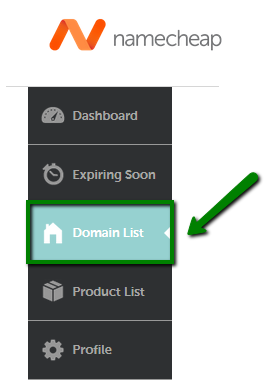
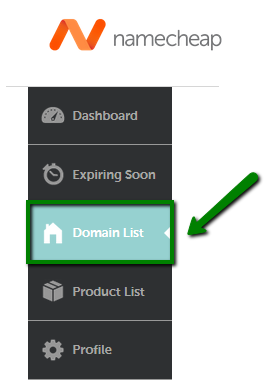
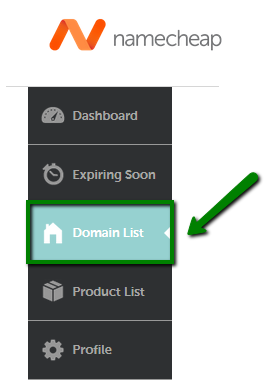
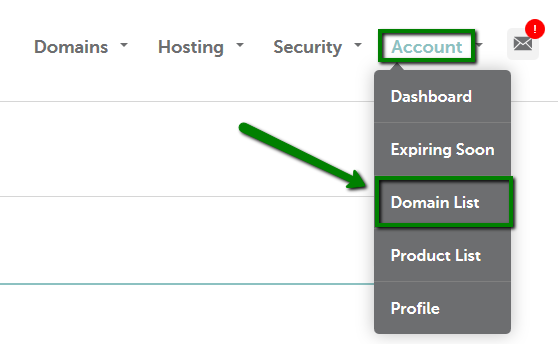
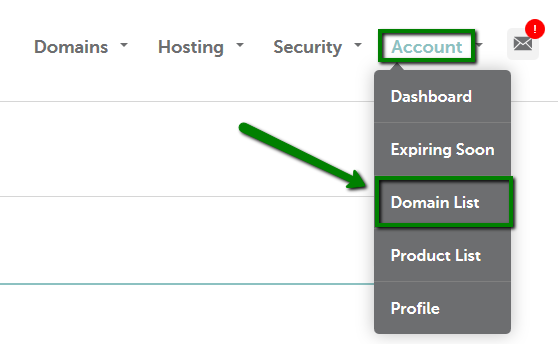
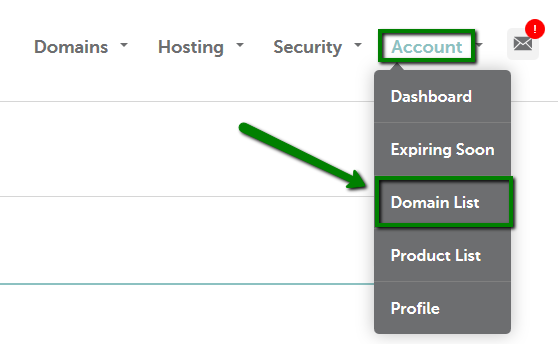
2. بر روی گزینه Manage در مقابل نام دامنه که مایل به اشاره به CloudFlare DNS است کلیک کنید:
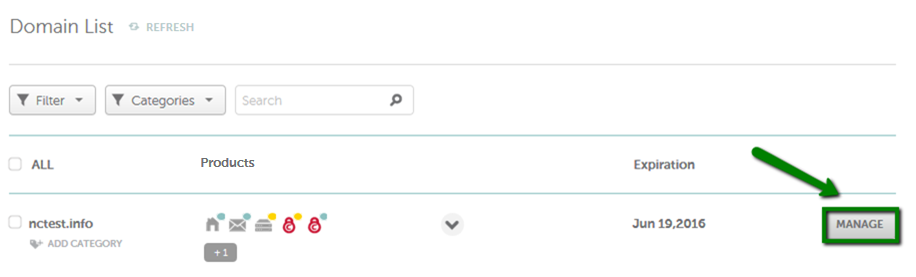
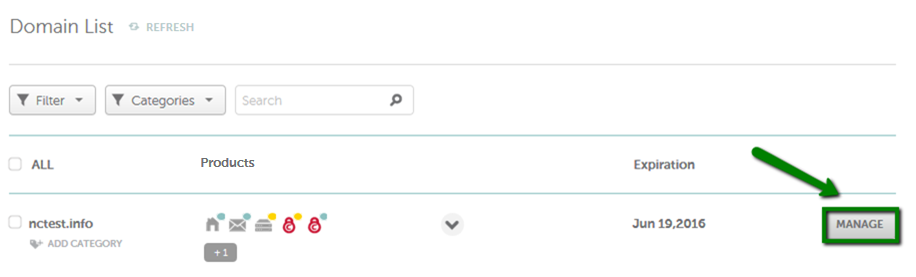
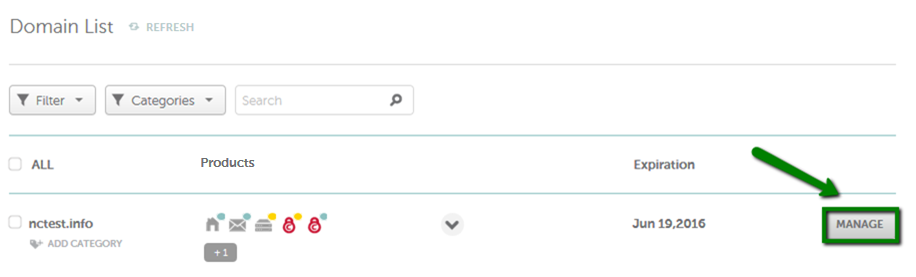
3. در برگه دامنه، بر روی منوی کشویی در کنار گزینه سرویس دهنده Nameservers کلیک کنید و نوع سرورهای سفارشی را انتخاب کنید:
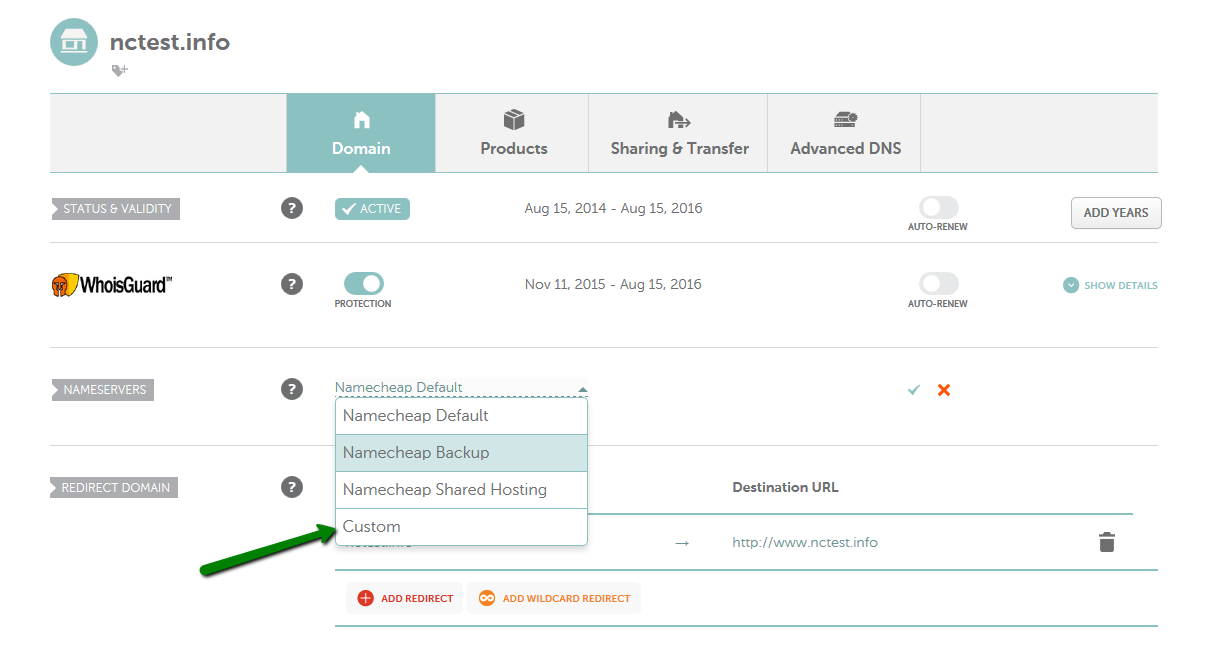
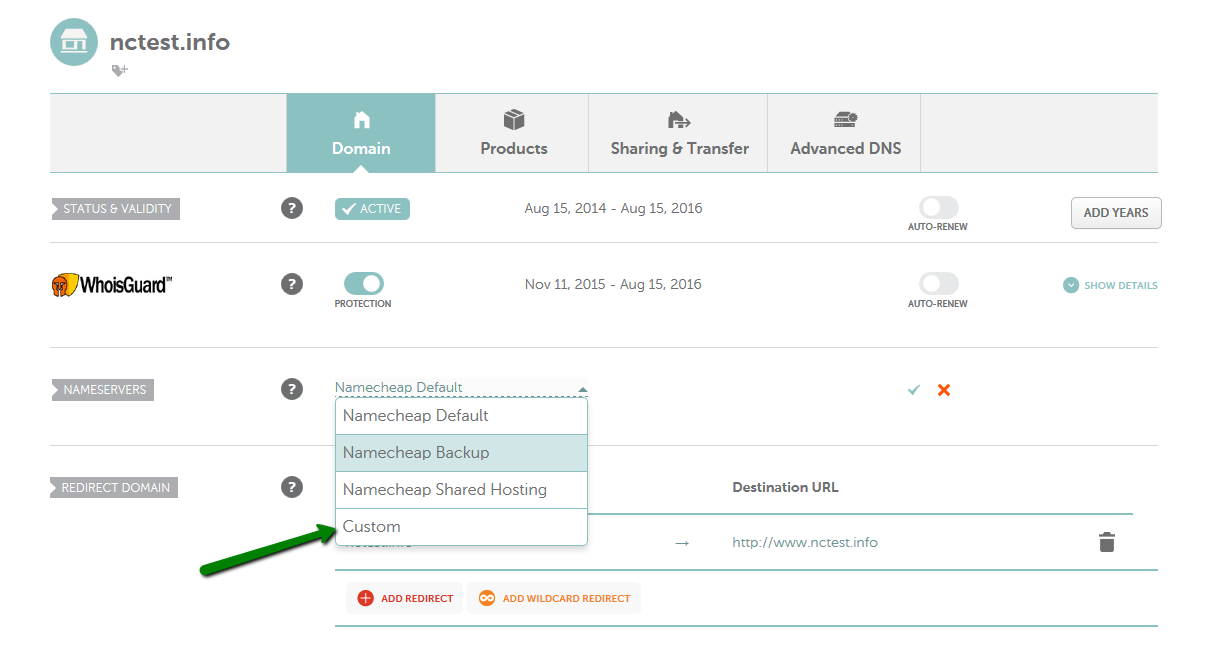
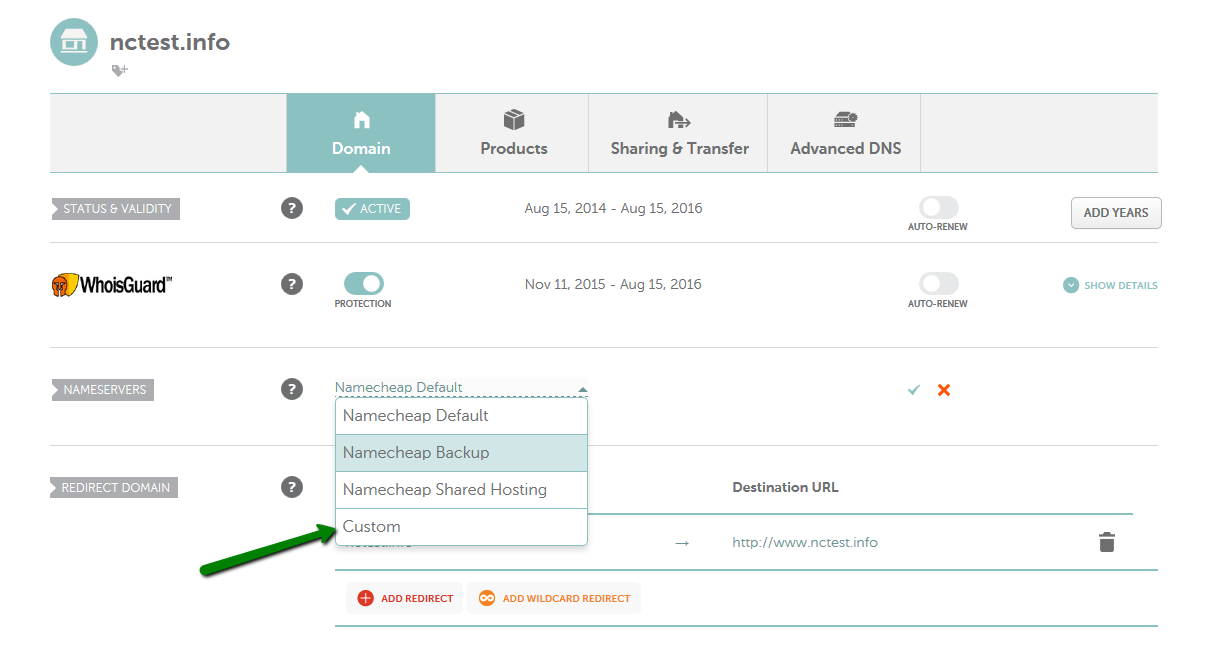
4. سرورهای نامشخص در حساب CloudFlare را وارد کنید، سپس روی ذخیره تغییرات کلیک کنید.
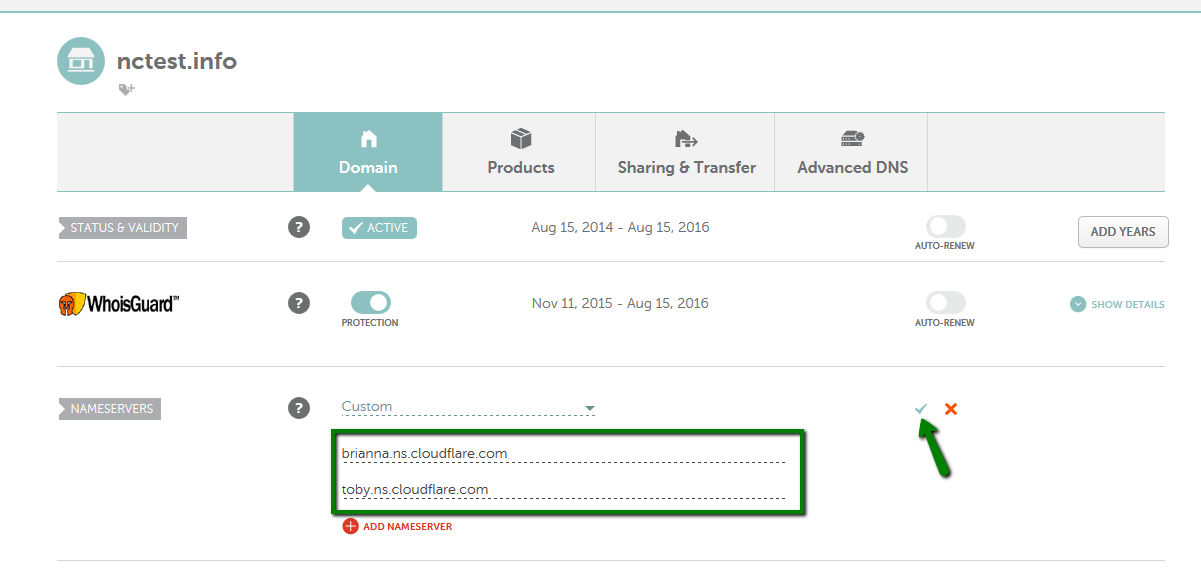
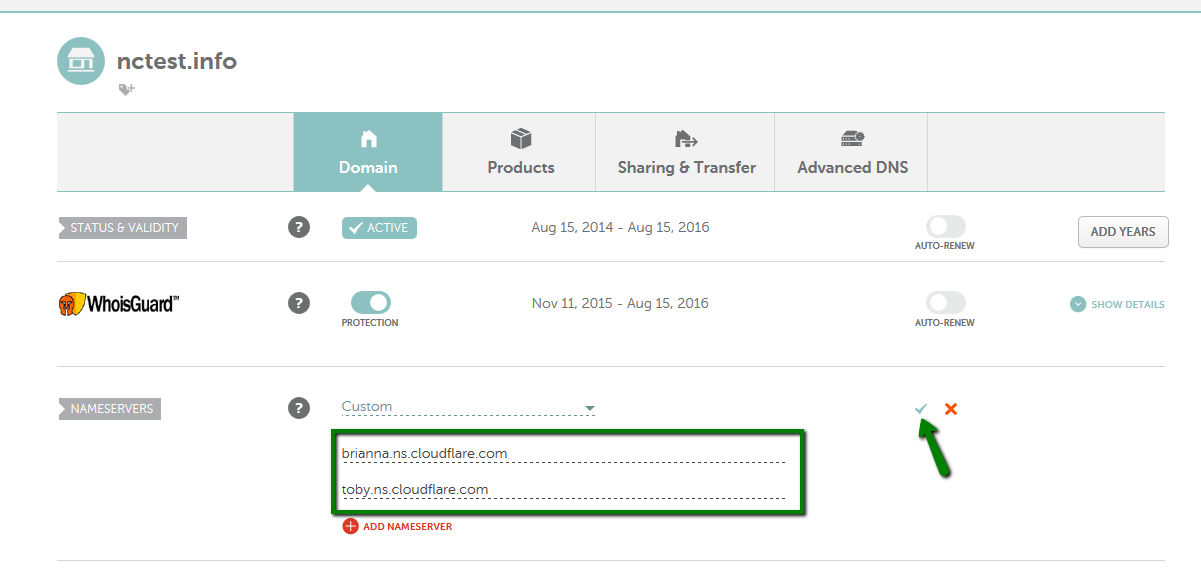
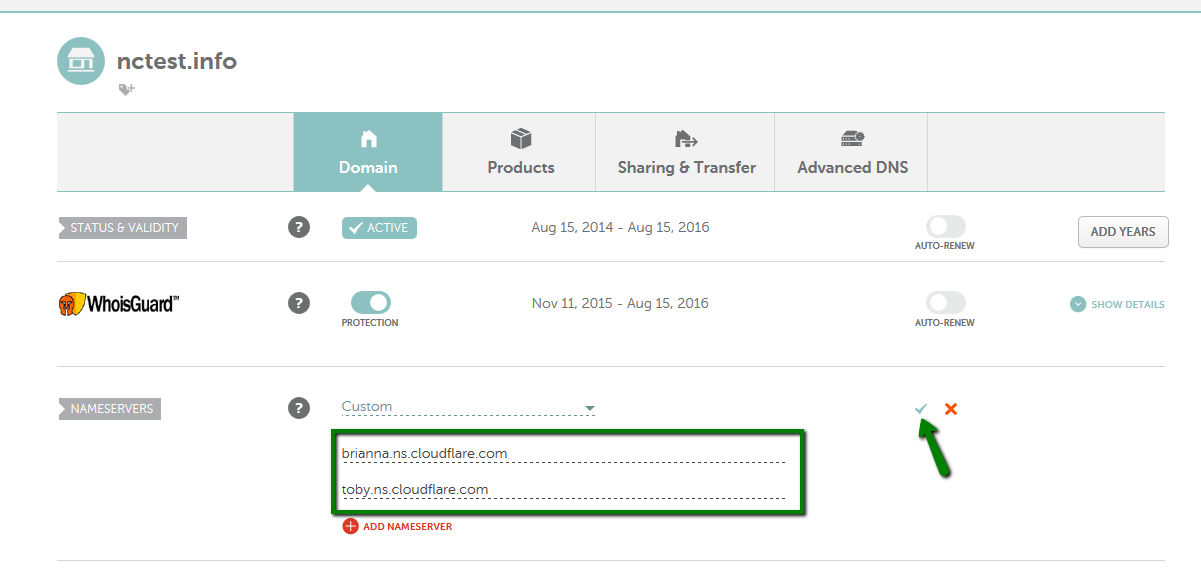
توجه: هنگامی که سرورها تنظیم شده اند، ممکن است برای ISP های محلی تا 24 ساعت (در موارد بیشتر) طول بکشد تا DNS حافظه های DNS خود را به روز کند تا هر کس بتواند سایت شما را ببیند. از آنجا که زمان ذخیره سازی بین ISP ها متفاوت است، زمان برای تغییرات DNS به طور کامل اثر می گذارد.
هنگامی که سرورهای نام دامنه تنظیم می شوند، به برگه CloudFlare بازگردید و روی Reccheck Nameservers کلیک کنید:
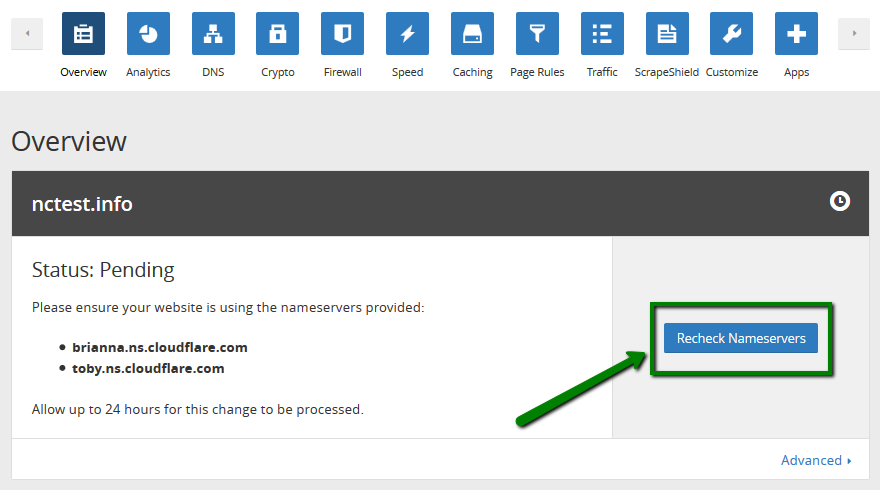
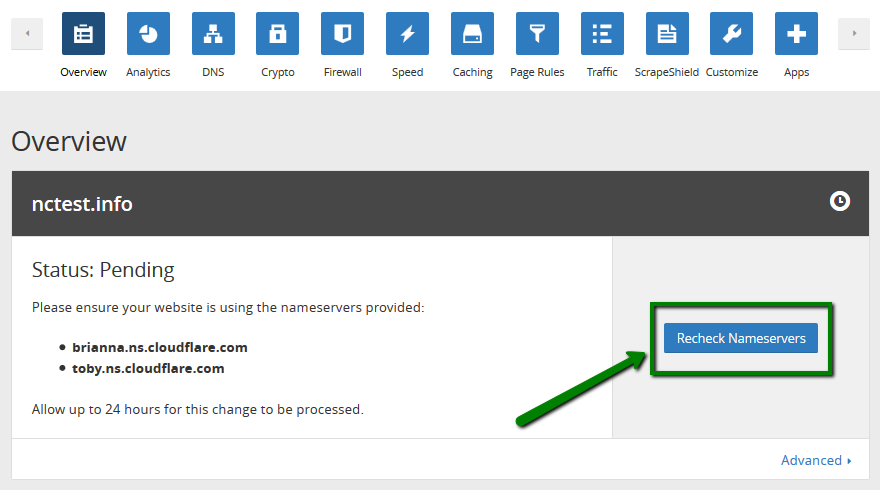
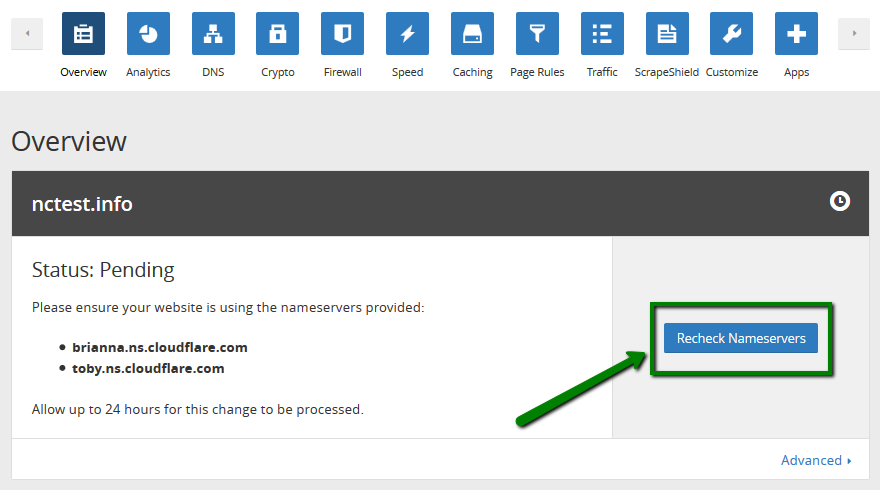
اگر سرورهای اسمی با موفقیت به روزرسانی شوند، Status: Active message خواهید دید. اکنون می توانید تنظیمات DNS را در منوی DNS انجام دهید:
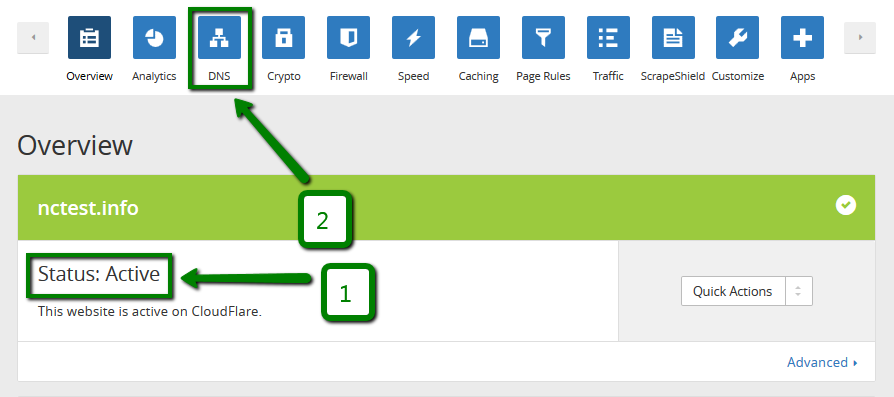
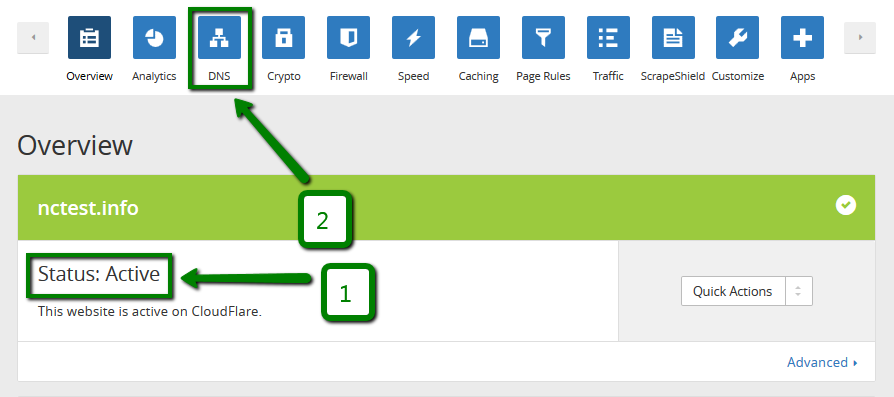
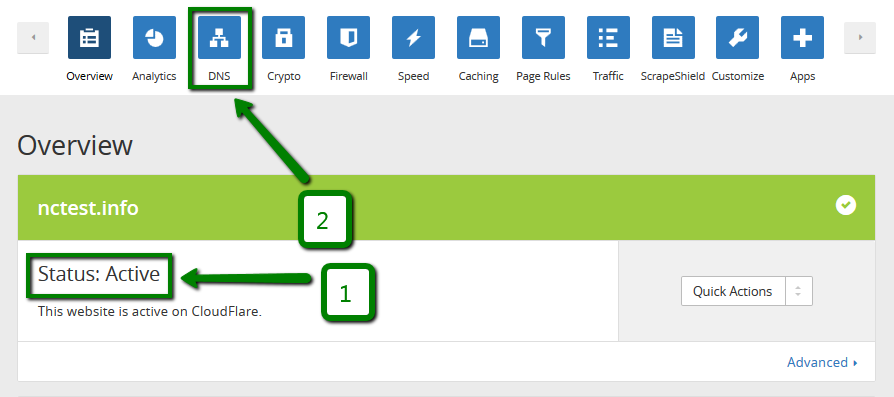
در صفحه DNS Records، شما می توانید پرونده های DNS خود را برای دامنه خود اضافه یا حذف کنید. برای اضافه کردن هر سابقه، روی افزودن سابقه (2) کلیک کنید و نوع سابقه مورد نیاز (1)، نام هاست (زیر دامنه یا دامنه خود) و مقدار رکورد را انتخاب کنید. TTL به طور خودکار تنظیم خواهد شد. همچنین، با کلیک کردن بر روی ابر نارنجی / خاکستری در ستون وضعیت، برای غیرفعال کردن(3) یا فعال کردن (4) سرویس CloudFlare اقدام نمایید.
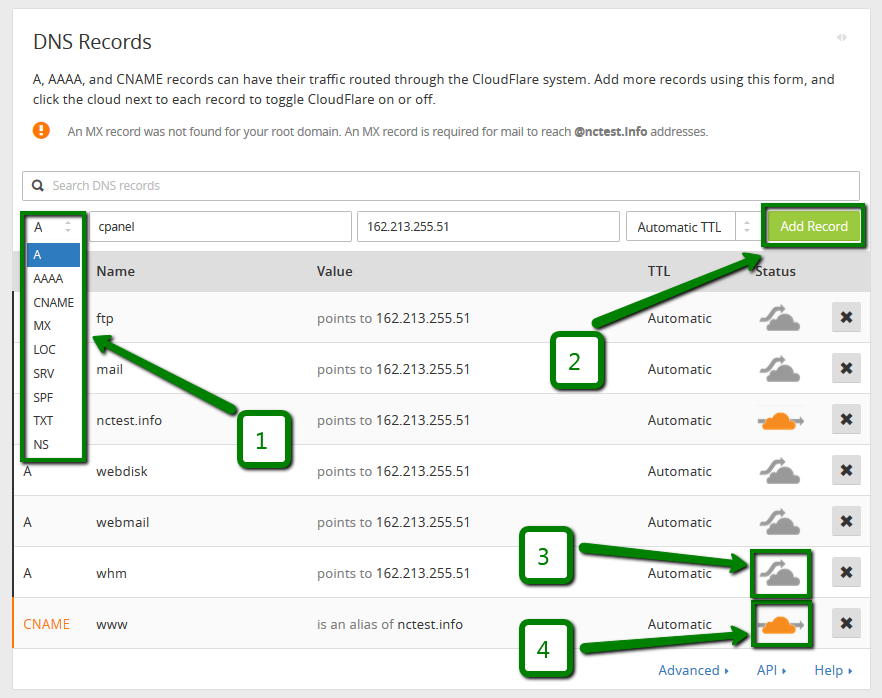
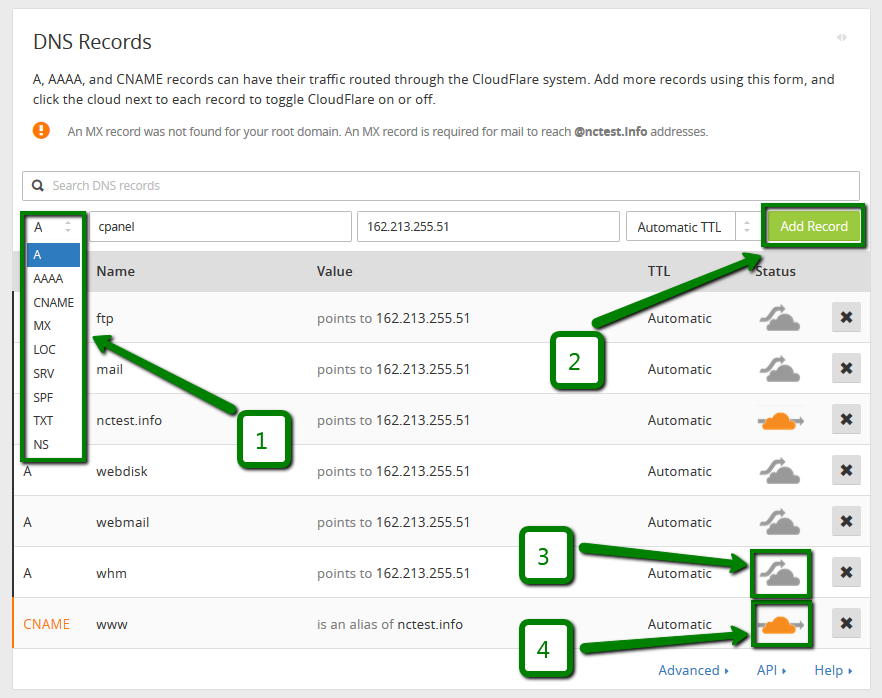
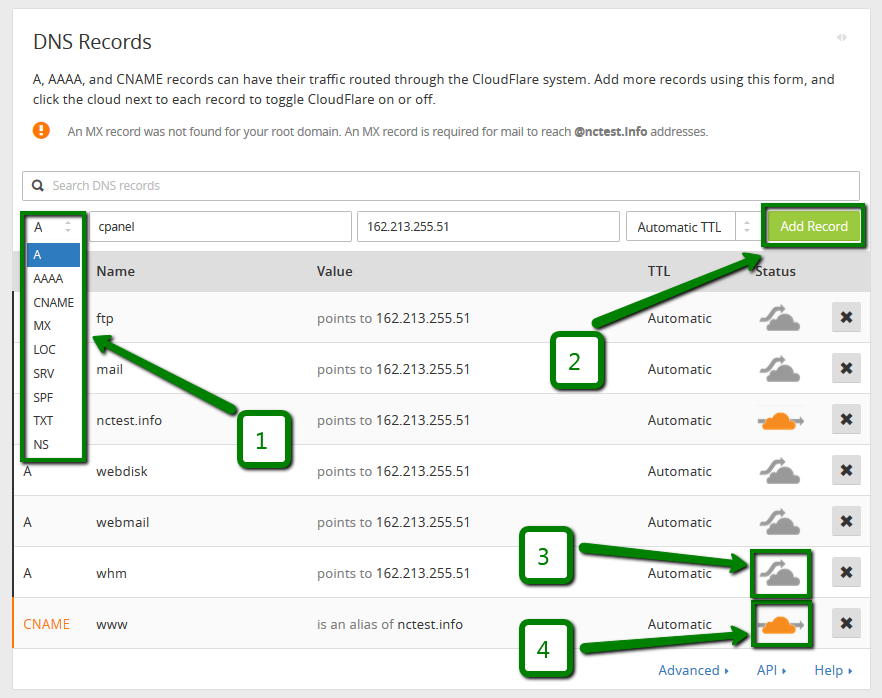
نحوه تنظیم سوابق DNS
نکته: بعد از اینکه سرورهای نام دامنه تمام پرونده های DNS دامنه شما را در cPanel تغییر می دهند، دیگر فعال نخواهند شد. به همین دلیل مطمئن شوید که آنها در حساب CloudFlare شما نصب شده اند. سوابق DNS جدید نیز باید در حساب Cloudflare ایجاد شود. به عنوان مثال، اگر می خواهید سرویس پست الکترونیکی را تغییر دهید یا آدرس IP خود را برای دامنه خود به روز کنید، پرونده های MX و A باید به طور صحیح به روز شود.
منبع : www.namecheap.com




